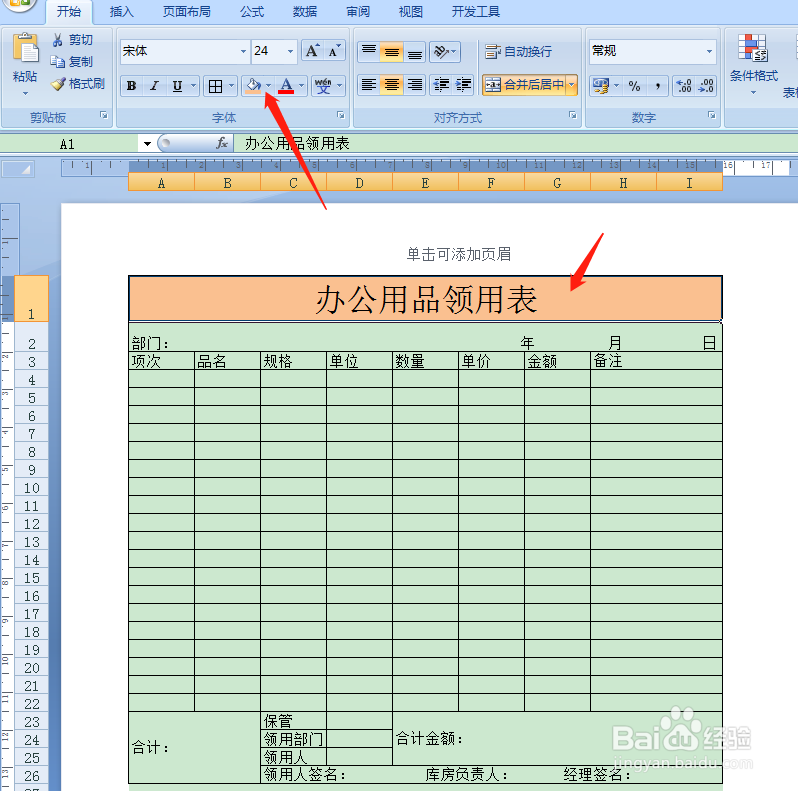1、首先打开Excel2007,点击右下角页面布局,设置好页面情况。
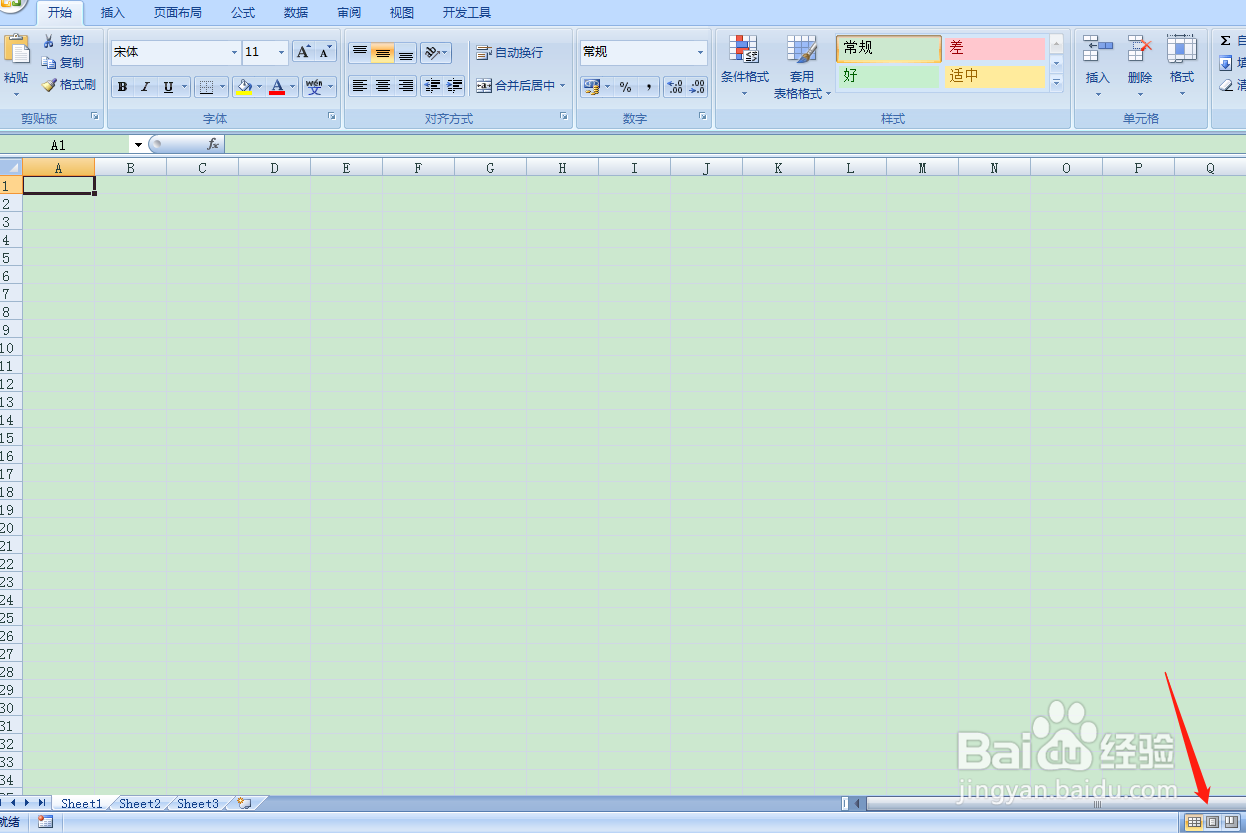
2、按住鼠标左键框选第一行,点击工具栏,合并单元格,然后点击添加所有框线,接着在左侧调整行高。
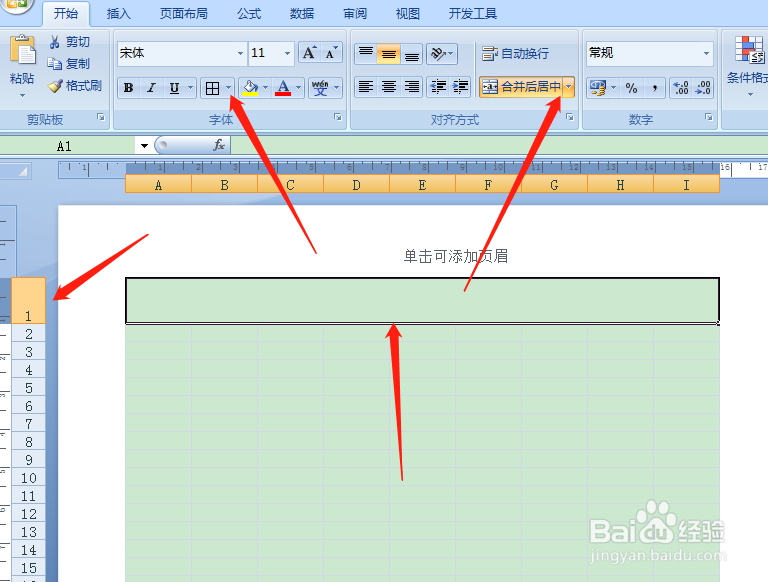
3、在表头填写【办公用品领用表】设置26号字体,字体格式选择居中对齐。
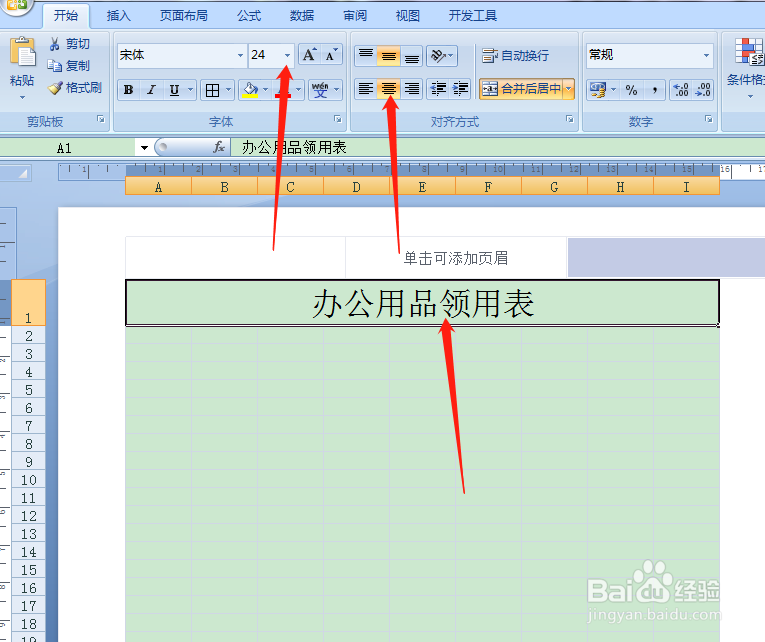
4、用同样的方法调整第二行的高度,合并单元格,添加所有框线。
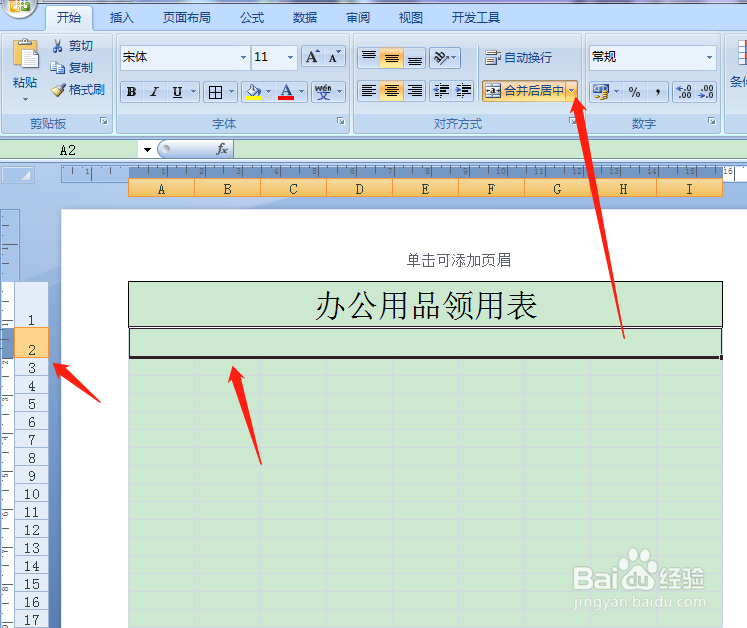
5、在地二行填写【部门】【年月日】字体的距离可以用空格来分隔开。
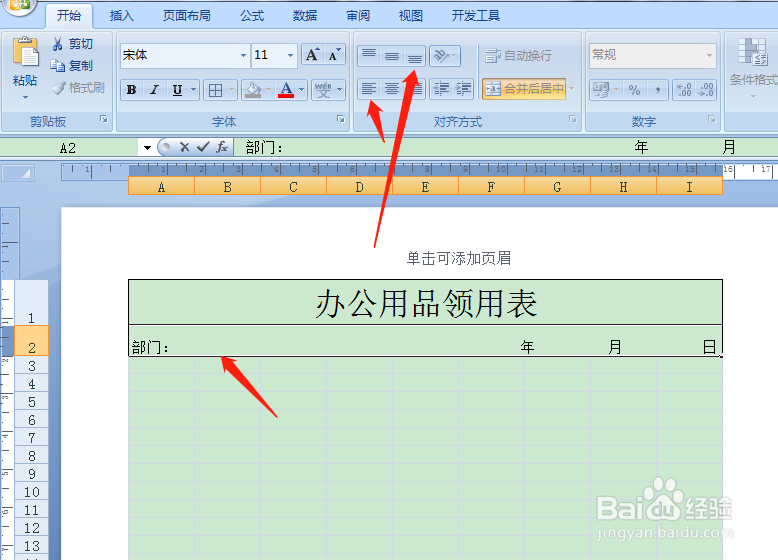
6、接着依次填写好项目名称,如下图。
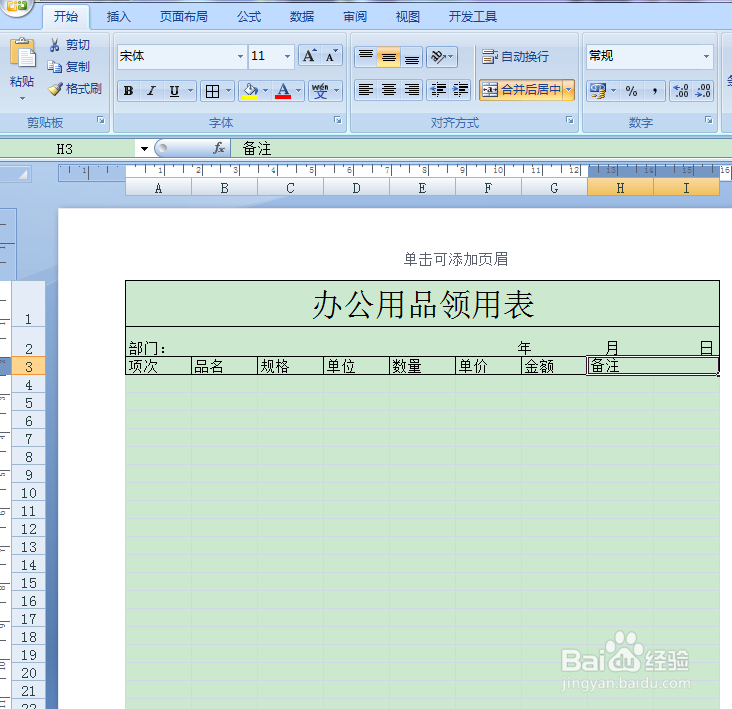
7、最有两列,需要使用跨越合并。同样是岳蘖氽颐按住鼠标左键先进行框选,然后点击工具栏合并单元格,然后选择跨越合并。添加所有框线。
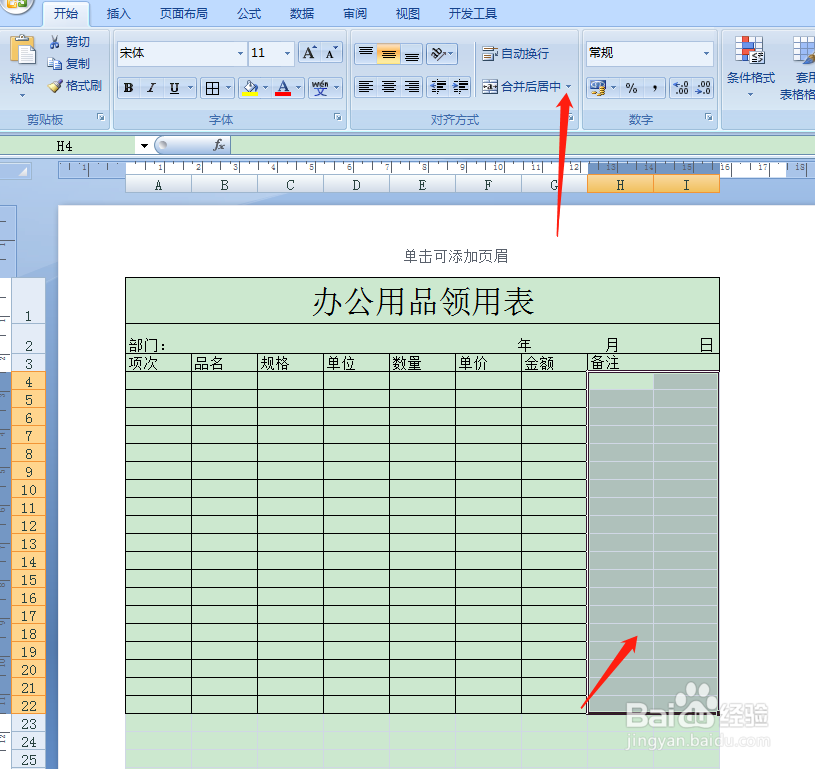
8、表格如下图中样式制作好以后,如果下面还有空余部分,就需要点击【视图】然后取消网格线。
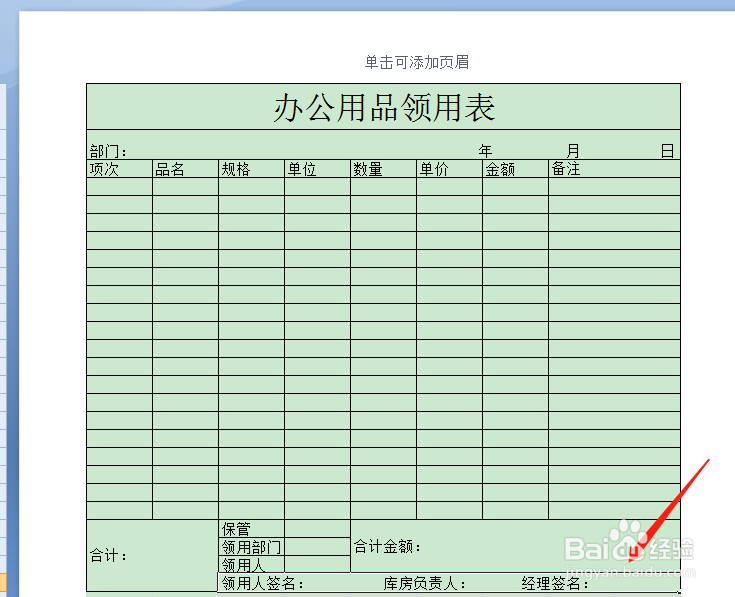
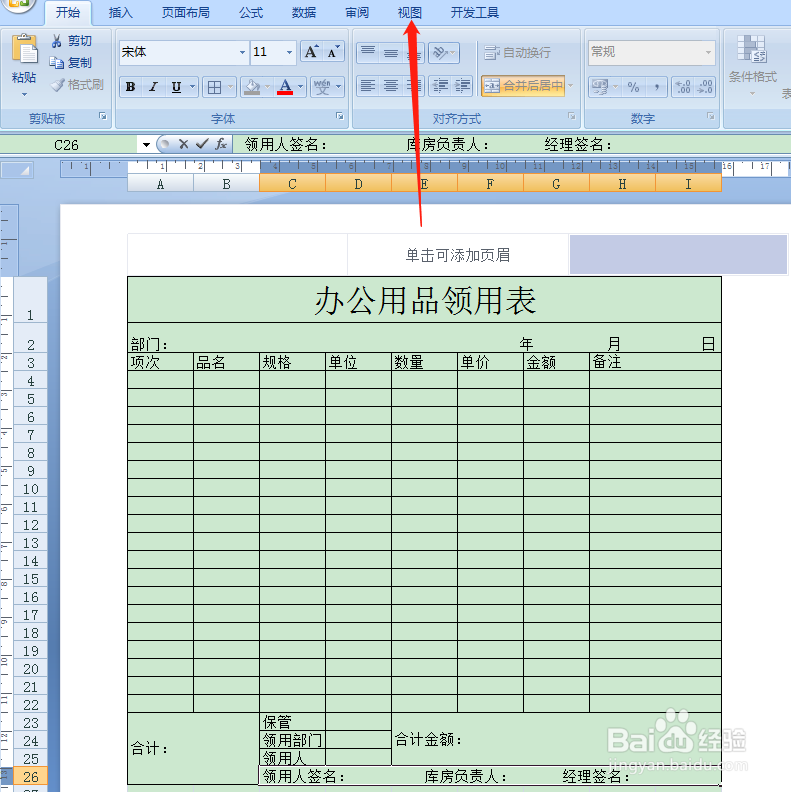
9、最后为了表格更加美观大方,可以点击工具栏,设置底纹。